
Apa Saja yang Termasuk dalam Pencadangan iTunes: 7 Hal Tentang Pencadangan iTunes

iPhone Apple sangat populer karena desainnya yang ramping, performa yang unggul, dan keamanannya yang prima. Namun, masalah yang umum terjadi adalah kehabisan ruang penyimpanan , sehingga solusi pencadangan yang baik sangat penting untuk melindungi foto, video, dan file penting lainnya. Apple menawarkan dua opsi pencadangan data utama: iTunes dan iCloud. Meskipun iCloud memiliki keterbatasan, banyak pengguna tetap lebih menyukai iTunes karena fleksibilitasnya.
Namun, Anda mungkin bertanya-tanya: Apa saja isi cadangan iTunes? Adakah alternatif yang lebih baik? Artikel ini akan menjawab pertanyaan Anda dan memperkenalkan alternatif iTunes yang canggih dan mudah digunakan. Baca terus untuk mempelajari lebih lanjut!
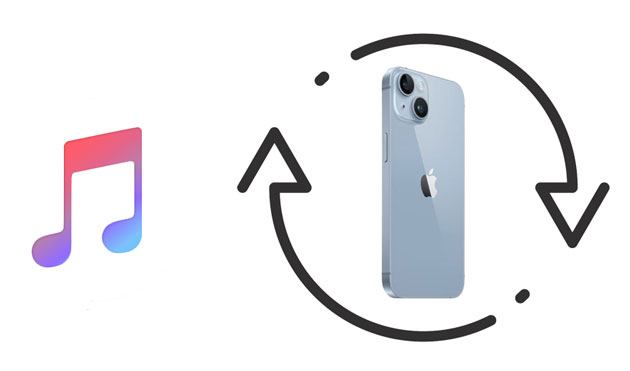
Pencadangan iTunes adalah fitur yang disediakan oleh perangkat lunak iTunes Apple yang memungkinkan pengguna membuat salinan data dan pengaturan perangkat iOS mereka. Tujuan utama Pencadangan iTunes adalah sebagai pengamanan data Anda, menyediakan cara untuk memulihkan perangkat Anda ke kondisi sebelumnya jika terjadi masalah atau jika Anda mendapatkan perangkat baru dan ingin mentransfer data ke perangkat tersebut.
Saat Anda memulihkan file dari cadangan iCloud , semua aplikasi, audio, publikasi, dan video yang Anda beli akan diunduh lagi dari iTunes, toko iBooks, dan Aplikasi. Namun, hal ini tidak berlaku untuk musik dan video yang tidak dibeli melalui iTunes, serta gambar yang tidak tersimpan di aliran foto lokal, log panggilan, dan beberapa data. Dalam hal ini, Anda harus menggunakan cadangan iTunes untuk mencadangkan file-file tersebut. Selain itu, cadangan iTunes sangat bagus jika Anda memiliki banyak data.
Catatan: Jika Anda tertarik dengan perbedaan antara pencadangan iCloud dan pencadangan iTunes , Anda dapat mengeklik di sini untuk mempelajari lebih lanjut.
Tentu saja, siapa pun ingin tahu apa saja yang dicadangkan iTunes, terutama pengguna perangkat Apple. Apakah iTunes mencadangkan foto ? Perlu diketahui bahwa pencadangan iTunes mencakup hampir seluruh penyimpanan iPhone Anda, seperti teks, gambar, folder aplikasi, dan banyak lagi. File-file yang dapat dengan mudah diperoleh dari host tidak akan disertakan dalam pencadangan untuk menghemat ruang dan waktu.
Apa saja yang termasuk dalam pencadangan iTunes? Berikut beberapa datanya:
Foto dan gambar : Gambar yang diambil oleh kamera, tangkapan layar, wallpaper, dan gambar yang disimpan.
Berkas media : Video, musik, film, nada dering.
Informasi dasar : Log panggilan, kontak, SMS, MMS, pesan suara, acara kalender, memo, dll.
Aplikasi dan data Aplikasi : Aplikasi, pengaturan Aplikasi, dokumen, data, preferensi, data aplikasi, gantungan kunci, dll.
Pengaturan : Semua pengaturan jaringan seperti pengaturan VPN, hotspot Wi-Fi, preferensi jaringan, pengaturan layar kunci, dan sejenisnya.
Data lainnya : data offline, cache email, cache browser, berkas sementara, dll.
Semua berkas ini adalah hasil pencadangan iTunes. Perlu diketahui bahwa iTunes mencadangkan hampir semua konten iOS .
Apa saja yang dikecualikan dari cadangan iTunes?
Dengan mencadangkan perangkat iOS Anda melalui iTunes, Anda dapat memastikan keamanan file Anda. Berikut panduan langkah demi langkahnya:
Langkah 1. Pastikan Anda telah menginstal iTunes versi terbaru di komputer Anda.
Langkah 2. Gunakan kabel USB untuk menghubungkan perangkat iOS Anda ke komputer. Buka iTunes jika tidak terbuka secara otomatis.
Langkah 3. Di iTunes, cari dan klik ikon perangkat di pojok kiri atas jendela iTunes. Ini akan membawa Anda ke layar "Ringkasan".
Langkah 4. Di bagian "Pencadangan dan Pemulihan Manual", klik "Cadangkan Sekarang". iTunes akan mulai mencadangkan perangkat iOS Anda. Tunggu prosesnya selesai.

Anda sekarang telah membuat cadangan perangkat Anda dengan iTunes. Tidak perlu khawatir data Anda hilang atau apa yang akan terjadi jika ponsel Anda rusak.
Jika Anda ingin memulihkan cadangan, prosesnya juga mudah. Cukup klik "Pulihkan Cadangan" di bagian "Pencadangan dan Pemulihan Manual", pilih cadangan yang ingin Anda pulihkan dari daftar, lalu klik "Pulihkan".

Setelah mencadangkan data Anda dengan iTunes, Anda mungkin ingin tahu di mana file-file tersebut disimpan . Ini akan membantu Anda mengetahui apakah semua data yang Anda cadangkan berhasil atau tidak. File cadangan iTunes disimpan secara lokal di komputer Anda dengan jalur yang berbeda untuk Mac dan Windows .
Di macOS : Buka "Perpustakaan" > "Dukungan Aplikasi" > "MobileSync" > "Cadangan". Di sinilah berkas cadangan Anda akan berada.

Di Windows : Anda dapat membuka "Pengguna" > "Nama Pengguna" > "Data Aplikasi" > "Roaming" > "Komputer Apple" > "MobileSync" dan terakhir, "Cadangan".

Berkas cadangan iTunes mungkin menghabiskan banyak ruang penyimpanan di drive lokal komputer Anda. Jika Anda mendapatkan pesan yang menunjukkan ruang disk tidak mencukupi saat mencoba mencadangkan perangkat, sebaiknya kosongkan sebagian ruang di Mac atau PC Anda. Untuk membersihkan dan menghapus cadangan iTunes lama langsung dari aplikasi iTunes, ikuti langkah-langkah berikut:
Langkah 1. Luncurkan aplikasi iTunes di komputer Anda.
Langkah 2. Klik "iTunes" di Mac atau "Edit" di Windows . Pilih "Preferensi" dari menu tarik-turun.
Langkah 3. Di jendela "Preferensi", klik tab "Perangkat". Anda akan melihat daftar cadangan perangkat. Tentukan cadangan yang ingin Anda hapus.
Langkah 4. Sorot cadangan yang ingin Anda hapus. Klik tombol "Hapus Cadangan".

Ingin tahu cara termudah dan tercepat untuk mencadangkan data iOS ke komputer tanpa menggunakan iTunes? Coolmuster iOS Assistant adalah alat yang tepat. Alat ini bermanfaat dan mudah digunakan yang dapat membantu Anda mencadangkan semua data dari perangkat iOS , terutama dari iPhone, iPad, iPod touch, atau perangkat seluler Apple lainnya.
Perangkat lunak ini dapat mencadangkan berbagai jenis data, seperti foto, video, pesan, kontak, aplikasi, musik, dan lainnya. Keunggulan alat ini adalah transfer datanya yang selektif. Anda dapat memilih data apa yang perlu ditransfer ke komputer saat melihat pratinjau. Alat ini praktis bagi pengguna iOS dan kompatibel dengan sebagian besar perangkat iOS , termasuk iOS 18/26.
Fitur Utama Coolmuster iOS Assistant:
Klik tombol unduh di bawah untuk mengunduh program Coolmuster iOS Assistant di komputer Anda.
Berikut cara mencadangkan data iPhone ke komputer dengan mudah dengan Coolmuster iOS Assistant:
01 Setelah mengunduh versi perangkat lunak yang sesuai, hubungkan perangkat Anda ke komputer menggunakan kabel USB sesuai petunjuk. Pilih opsi "Percayai" pada perangkat Anda, lalu lanjutkan dengan mengeklik opsi "Lanjutkan".

02 Setelah perangkat Anda terdeteksi oleh perangkat lunak, antarmuka utama akan ditampilkan seperti yang digambarkan di bawah ini.

03 Pilih data yang ingin Anda transfer dari panel kiri. Periksa detail berkas di sisi kanan, lalu klik ikon "Ekspor" untuk mulai mentransfer data ke komputer.

Anda juga dapat menavigasi ke "Super Toolkit" di bagian atas layar dan memilih "iTunes Backup & Restore" untuk mencadangkan dan memulihkan iPhone Anda dengan satu klik.

Tutorial Video:
iTunes adalah cara yang sederhana dan efisien untuk mencadangkan data iOS ke komputer. Namun, terkadang cara ini mungkin gagal. Namun, jangan terlalu dipikirkan.
Salah satu penyebabnya adalah Anda menggunakan iTunes versi lama. Pastikan Anda telah menginstal versi terbaru di komputer Anda. Alasan lainnya adalah ruang penyimpanan di komputer tidak mencukupi. Port USB yang rusak di komputer Anda juga dapat menyebabkan masalah ini.
Apa saja yang termasuk dalam pencadangan iTunes? Kini Anda menemukan jawabannya. iTunes memiliki banyak fitur yang dapat membantu Anda mencadangkan dan memulihkan data iOS , tetapi mungkin bukan cara yang paling efisien. Anda dapat menggunakan Coolmuster iOS Assistant untuk mencadangkan data iOS secara selektif. Fungsi pratinjaunya membuat transfer fleksibel, dan memungkinkan Anda mengelola berkas iOS di komputer.
Tertarik? Kalau iya, silakan unduh dan coba.
Artikel Terkait:
Di Mana Cadangan iPhone Disimpan? Temukan Cadangan iOS dengan Cepat di Komputer
Apakah Pencadangan iCloud Termasuk Foto? Dapatkan Fakta di Sini!
Bagaimana Cara Memeriksa Cadangan Terakhir di iPhone dengan 3 Cara Berbeda?
[Terjawab] Apa itu Pencadangan iCloud dan Bagaimana Cara Kerjanya?